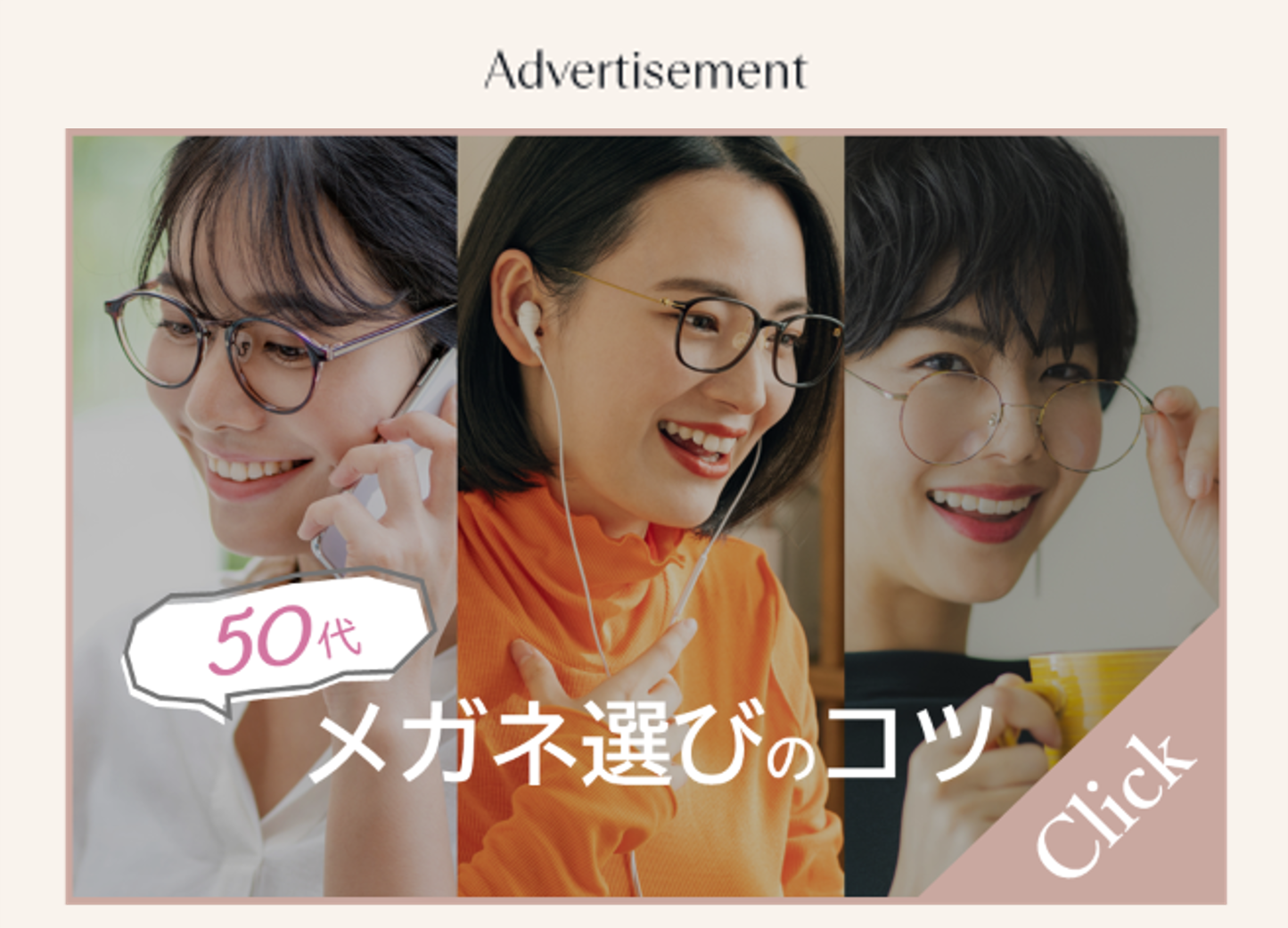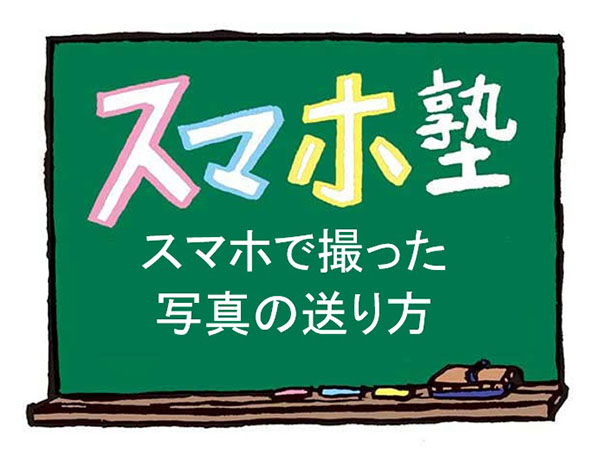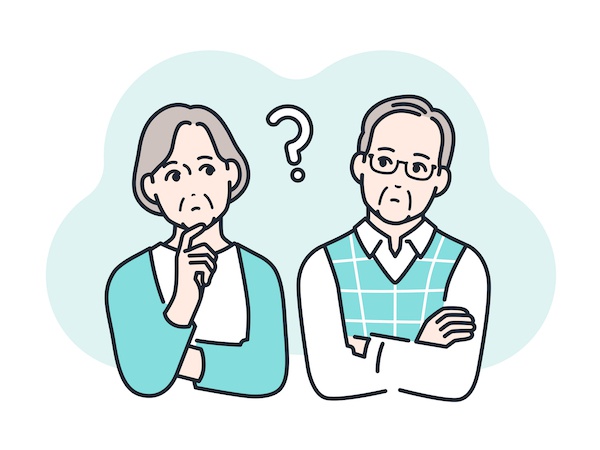あなたのスマホは大丈夫?危険度チェックリスト
2023.07.24
2023年07月23日
スマホの「わからない」を解消!セキュリティ#2
スマホのセキュリティ絶対ルール1:設定で対策編
スマホ使いに慣れていて、時々起こってしまう「困った」ことや「わからない」こと。そんないまさら人に聞けない素朴な疑問を解決する企画。今回はセキュリティー対策の2回目「画面ロック」がテーマです。安全にスマホを使うための大切な第一歩です。
教えてくれたのは:増田由紀(ますだ・ゆき)さん

前回までの「基本編」にも登場。大人のスマホ教室を主宰し、わかりやすい説明が好評。
スマホの「画面ロック」は家の玄関と同じ重要な鍵!
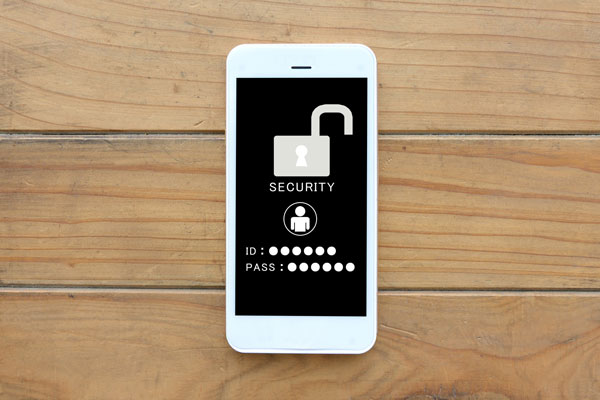
スマホを使う前に出てくる「画面ロック」。いちいち解除するのが面倒だからと設定しないままにしていませんか?
増田さんは「ロックは家の鍵と同じようなもの。勝手にスマホの中をいじって悪用されないように、必ず設定しましょう。スマホをどこかに置き忘れた、盗まれたというときにも、ロックがかかっていれば悪用されるまで“時間稼ぎ”ができます」と話します。
画面ロックの解除は指紋や顔を認証するタイプなどいくつか種類がありますが、誰でも始めやすいのは数字を入力する「パスコード」。もちろん設定したパスコードは人に知られないようにしましょう。人前で堂々と入力したり、メモしてスマホケースに貼っておくのは厳禁です。
【設定方法】画面ロックのかけ方
Androidの場合
「設定」→「セキュリティ」→「画面ロック なし」→「PIN」をタップ。4桁以上の数字を入力し「次へ」→再度入力し「確認」をタップ→「すべての通知内容を表示する」を選択し「完了」をタップ。
※タップ=スマホの画面を指で軽くタッチすること
iPhoneの場合
「設定」→「Touch IDとパスコード」→「パスコードをオンにする」をタップ→パスコードを2回入力する→Apple IDのパスワードを入力する→「サインイン」をタップ。
※タップ=スマホの画面を指で軽くタッチすること
スマホのセキュリティ対策の第一歩である「画面ロック」がこれで設定完了です。次回は、パスワード設定時に気を付けるポイントについてです。
取材・文=大門恵子、大矢詠美(ともにハルメク編集部) イラストレーション=あべさん
※この記事は雑誌「ハルメク」2022年8月号を再編集し、掲載しています。
動画ならわかりやすい!セキュリティ対策

スマホの基本の「き」から、応用編、活用アイデアまで、解説するオリジナル動画「スマホ塾」から、特に人気の「セキュリティ」の動画を集めました。安心・安全にスマホを使うために要チェック!
>>Androidの方はこちらから >>iPhoneの方はこちらから
- 「スマホ」のわからないを解決するカギは基本にあり!
- スマホの触り方の正解…タップはゴマ粒を拾う力加減で
- スマホ操作で間違えるのが怖い…どうすればいい?
- スマホ操作が苦手な人が覚えるべきスマホマーク7選
- スマホで会員登録失敗…陥りやすい4つの落とし穴
- スマホの通話中に、数字の入力をする操作方法は?
- 「地図アプリ」で行き方も所要時間もわかるって本当?
- あなたのスマホは大丈夫?危険度チェックリスト
- スマホのセキュリティ絶対ルール1:設定で対策編
- スマホのセキュリティ絶対ルール2:パスワード編
- スマホのセキュリティ絶対ルール3:詐欺メール編
- 意外な使い方も!スマホが楽しくなるアイデア12
- LINEの使い方解説!友人グループを使いこなす技5